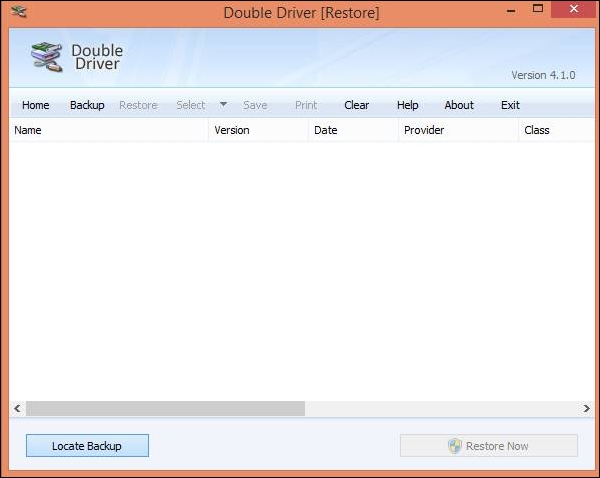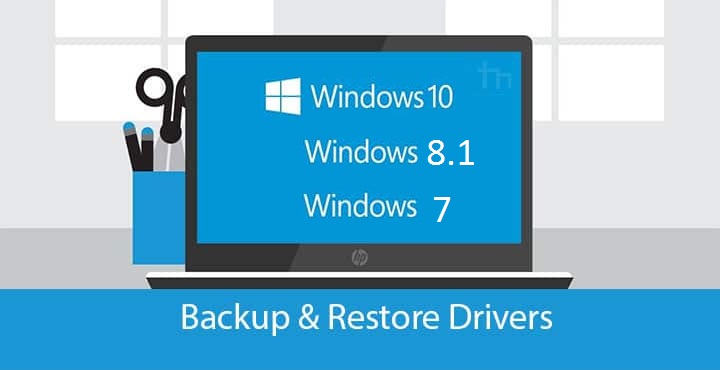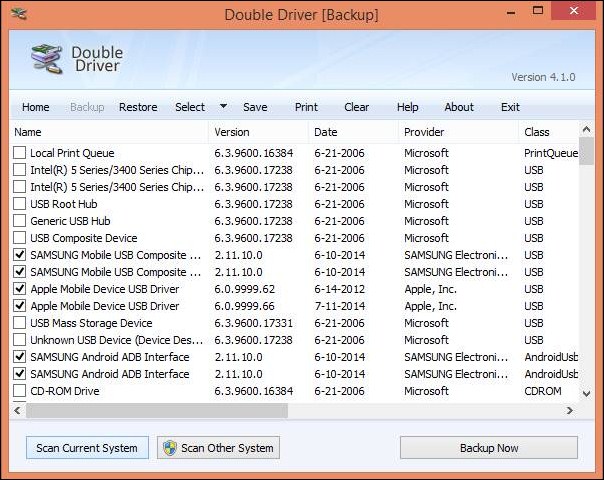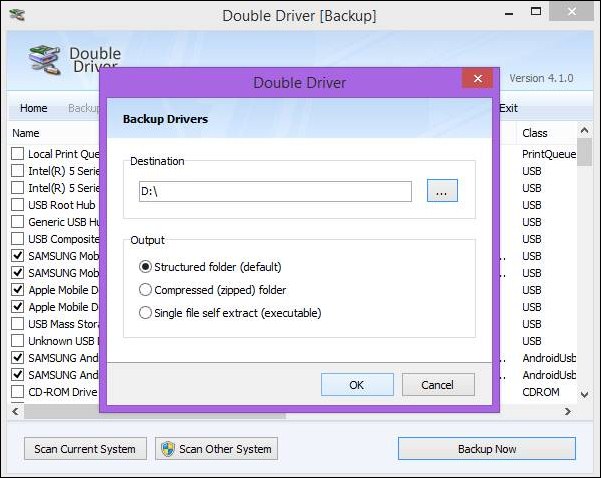Windows 7/8/10 හි ඕනෑම වේලාවක පරිගණක ධාවක උපස්ථ කර ප්රතිසාධනය කරන්නේ කෙසේද
ලොව පුරා බිලියන ගණනක් මිනිසුන් තම පරිගණකයේ සහ ලැප්ටොප් පරිගණකයේ වින්ඩෝස් මෙහෙයුම් පද්ධතිය භාවිතා කරන අතර වින්ඩෝස් යනු පහසුම මෙහෙයුම් පද්ධතියක් වන අතර පැරණි මයික්රොසොෆ්ට් සමාගම විසින් සපයන ලද මෙම පද්ධතිය භාවිතා කරන්නන් සංඛ්යාව වැඩි වීමට හේතුව බව අපි දනිමු. ඕනෑම වින්ඩෝස් පද්ධතියක් ස්ථාපනය කිරීමෙන් පසු ධාවක ස්ථාපනය කිරීමට අවශ්ය වන්නේ එය පරිගණකයේ ශබ්දය, තිරය සහ අන්තර්ජාලය ස්වභාවිකව වාදනය කිරීම අරමුණු කරගත් වැඩසටහන් වන අතර මෙම වැඩසටහන් නොමැතිව උපාංගය ප්රශස්ත ලෙස ක්රියා නොකරනු ඇත, නැතහොත් ඔබට ක්රියා නොකරන සමහර දේවල් ඔබට සොයාගත හැකිය. ස්වාභාවිකවම ක්රීඩා හෝ වීඩියෝ ක්ලිප් හෝ අන්තර්ජාලය සහ වෙනත් දේවල් වැනි ඒවා පරිගණකයේ පංචෙන්ද්රියයන් වන බැවිනි.
රියදුරන් හෝ රියදුරන් ලබා ගැනීම සමහර පරිශීලකයින්ට නියත වශයෙන්ම දුෂ්කර කාර්යයකි.
මීට පෙර, පරිගණකයට උපාංගය සඳහා අවශ්ය සියලුම ධාවක අඩංගු ධාවක තැටිය ලෙස හැඳින්වෙන තැටියකින් සමන්විත විය, නමුත් එය ටික වේලාවකට පසු දූෂිත වේ.
මීට අමතරව, බොහෝ නවීන පරිගණක සහ ලැප්ටොප් පරිගණක විශේෂ ධාවක බාගත කරයි. එය ඔන්ලයින් හෝ අතින් සෙවීම, එය ඉතා අපහසු කාර්යයක් වන අතර, සෑම කෙනෙකුටම ලබා ගත නොහැකි බොහෝ විට විශාල වන, මෙම ගොනු බාගත කිරීමට තරම් වේගවත් අන්තර්ජාලයක් තිබිය යුතුය.
වින්ඩෝස් පද්ධතිය වෙනස් කරන සෑම අවස්ථාවකම, ඔබ එකම දේ කර නැවත ධාවක සෙවීමට අවශ්ය වේ, එබැවින් අද අපගේ පැහැදිලි කිරීමේදී අපි මෙම ගැටලුවට විසඳුමක් සෙවීමට උත්සාහ කරමු එහිදී අපි සියලුම ධාවක සහ ධාවක උපස්ථ කරන්නේ කෙසේදැයි ඉගෙන ගනිමු. ඔබේ පරිගණකය සහ ඒවා ඕනෑම වේලාවක ප්රතිසාධනය කරන්න, උදාහරණයක් ලෙස වින්ඩෝස් පිටපත වෙනස් කිරීමේදී තවත් එකක්
Windows 7/8/10 හි ඕනෑම වේලාවක ඔබේ පරිගණක ධාවක උපස්ථ කර ප්රතිසාධනය කරන්නේ කෙසේද
Windows 7/8/10 හි ධාවක උපස්ථ කිරීමට සහ ප්රතිසාධන කිරීමට පියවර
පියවර 1. පළමුවෙන්ම, ඔබ මෙම වැඩසටහන ඔබේ පරිගණකයට බාගත කළ යුතුය. මෙම කාර්යය සිදු කිරීම සඳහා, පහත දැක්වෙන වැඩසටහනෙන් වැඩසටහන බාගත කරන්න ද්විත්ව රියදුරු. ඊට පසු, ඔබේ වින්ඩෝස් පරිගණකයේ වැඩසටහන ස්ථාපනය කර එය සාමාන්ය ලෙස ක්රියාත්මක කරන්න, එය පහත පින්තූරයේ මෙන් ඔබ ඉදිරියෙහි දිස්වනු ඇත.
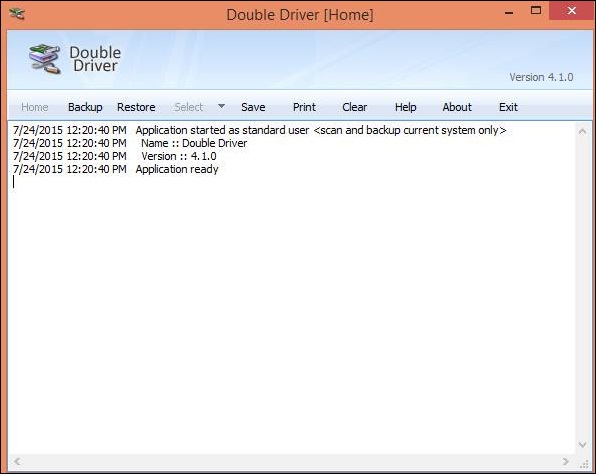
පියවර 2. දැන් "Backup" ටැබය මත ක්ලික් කරන්න, ඉන්පසු පහත "Current System" බොත්තම මත ක්ලික් කරන්න, එවිට වැඩසටහන ඔබගේ පරිගණකයේ ස්ථාපනය කර ඇති සියලුම ධාවක සහ ධාවක පරිලෝකනය කරනු ඇත.
පියවර 3. දැන් ඔබට උපස්ථ කිරීමට අවශ්ය සියලුම ධාවක ඉදිරියේ සලකුණු සලකුණක් තබා Backup Now බොත්තම ක්ලික් කරන්න. ඔබේ පරිගණකයට උපස්ථ ගොනුව සුරැකීමට අවශ්ය ස්ථානය සඳහන් කිරීමට සංවාද කොටුවක් ඔබ ඉදිරිපිට දිස්වනු ඇත.
සටහන: ඔබ වින්ඩෝස් අනුවාදය වෙනස් කරන විට, ඔබේ ධාවකවල උපස්ථ පිටපත ඇතුළුව, මෙම ගොනු සියල්ල ඔබට අහිමි වන නිසා, තැටිය C වෙත ගොනුව සුරකින්න එපා.
පියවර 4. දැන් උපස්ථ ක්රියාවලිය ආරම්භ වනු ඇත, ඔබ ඔබගේ උපාංගයේ සඳහන් කර ඇති ස්ථානයේ ධාවකවල උපස්ථ ගොනුව සාදනු ඇත, දැන් ඔබට වින්ඩෝස් පිටපත වෙනස් කිරීමේදී ඔබේ ධාවක සහ ධාවක ප්රතිස්ථාපනය කිරීමට අවශ්ය විට, උදාහරණයක් ලෙස, සරලව බාගත කරන්න ඔබගේ පරිගණකයට වැඩසටහන ඔබගේ උපාංගය ක්රියාත්මක කර එය ක්රියාත්මක කර ප්රතිසාධන බොත්තම මත ක්ලික් කර ඔබගේ උපාංගයේ උපස්ථ ගොනුව සොයා ගන්න, එවිට වැඩසටහන කිසිදු ධාවක බාගත කිරීම හෝ සෙවීමකින් තොරව සියලුම ධාවක ස්වයංක්රීයව ප්රතිසාධනය කිරීමට පටන් ගනී.